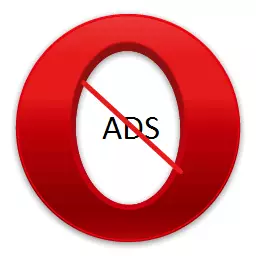
Готово сви корисници нервирају обиље оглашавања на Интернету. Оглашавање у облику скочних прозора и неугодне банере изгледа посебно неугодно. Срећом, постоји неколико начина да се онемогући реклама. Откријмо како уклонити оглашавање у програму Опера.
Искључивање претраживача рекламних алата
Најлакша опција је онемогућити оглашавање помоћу уграђених алата за претраживача.
Оглас можете да блокирате на елемент у облику штита у екстремном десној страни реда адресе прегледача. Када је закључавање омогућено, икона у адресној траци прегледача стиче облик прекриженог из плавог штита, а број блокираних елемената је на нумеричком изражавању назначен.
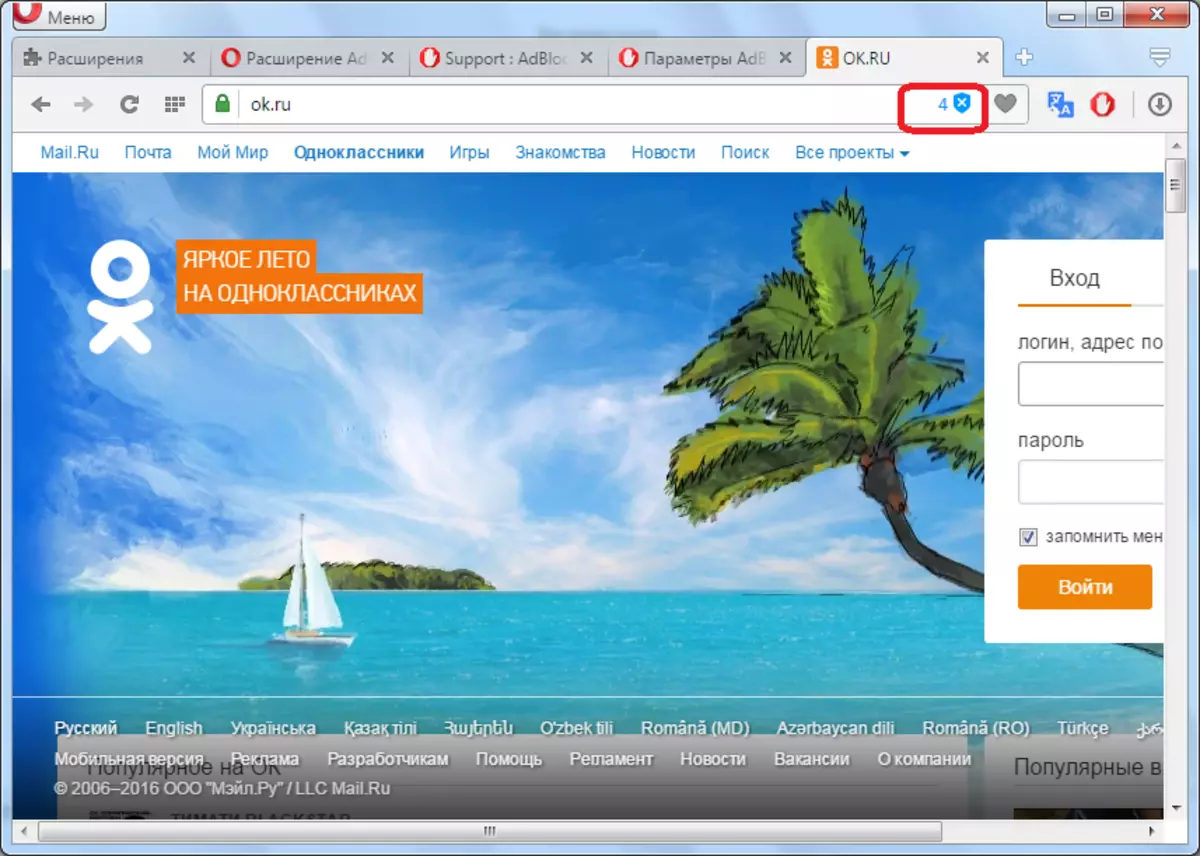
У случају да је заштита онемогућена, штит престаје да се пређе, само се чувају контуре сиве.

Када кликнете на штит, прекидач је приказан на прелазу на оглашавање и његово искључење, као и информације о закључаним ставки на овој страници у нумеричком и графичком облику. Када је закључавање укључено, клизач прекидача се премешта удесно, у супротном случају - лево.
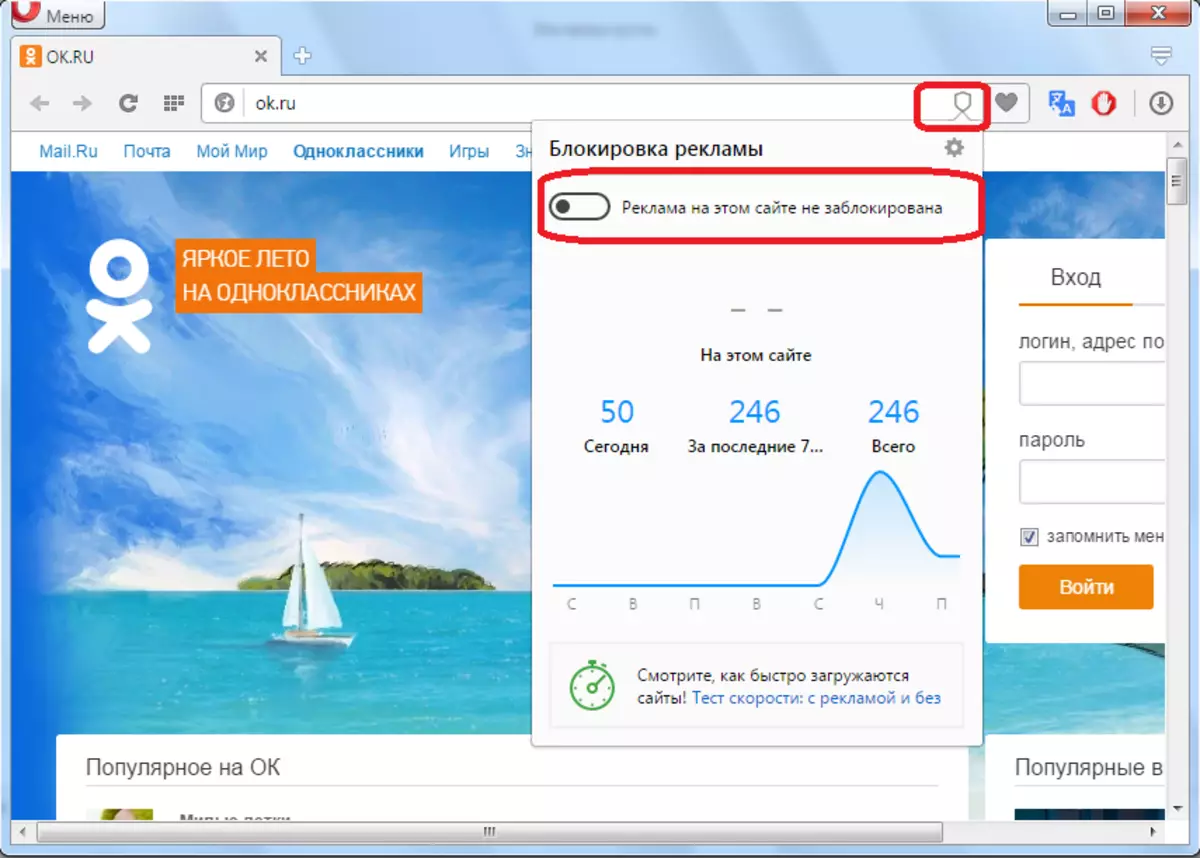
Ако желите да блокирате оглашавање на веб локацији, онда будите сигурни да ћете проверити статус клизача и ако је потребно, активирајте заштиту, увуците га у праву. Иако, подразумевана заштита мора бити укључена, али из различитих разлога је могла бити искључена раније.
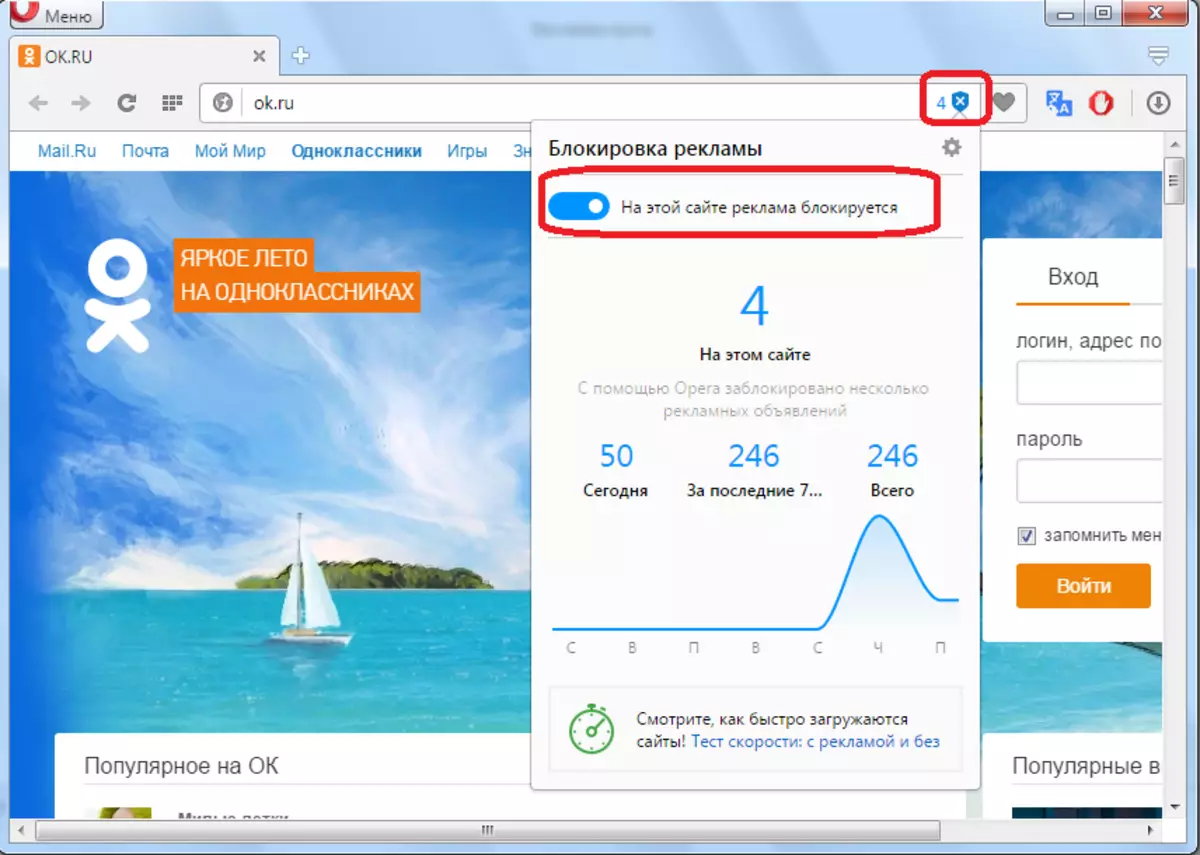
Поред тога, кликните на штит у бару Адреса, а затим кликом на исказни прозор на икону редутер у горњем десном углу, можете да уђете у одељак за подешавање закључавања садржаја.
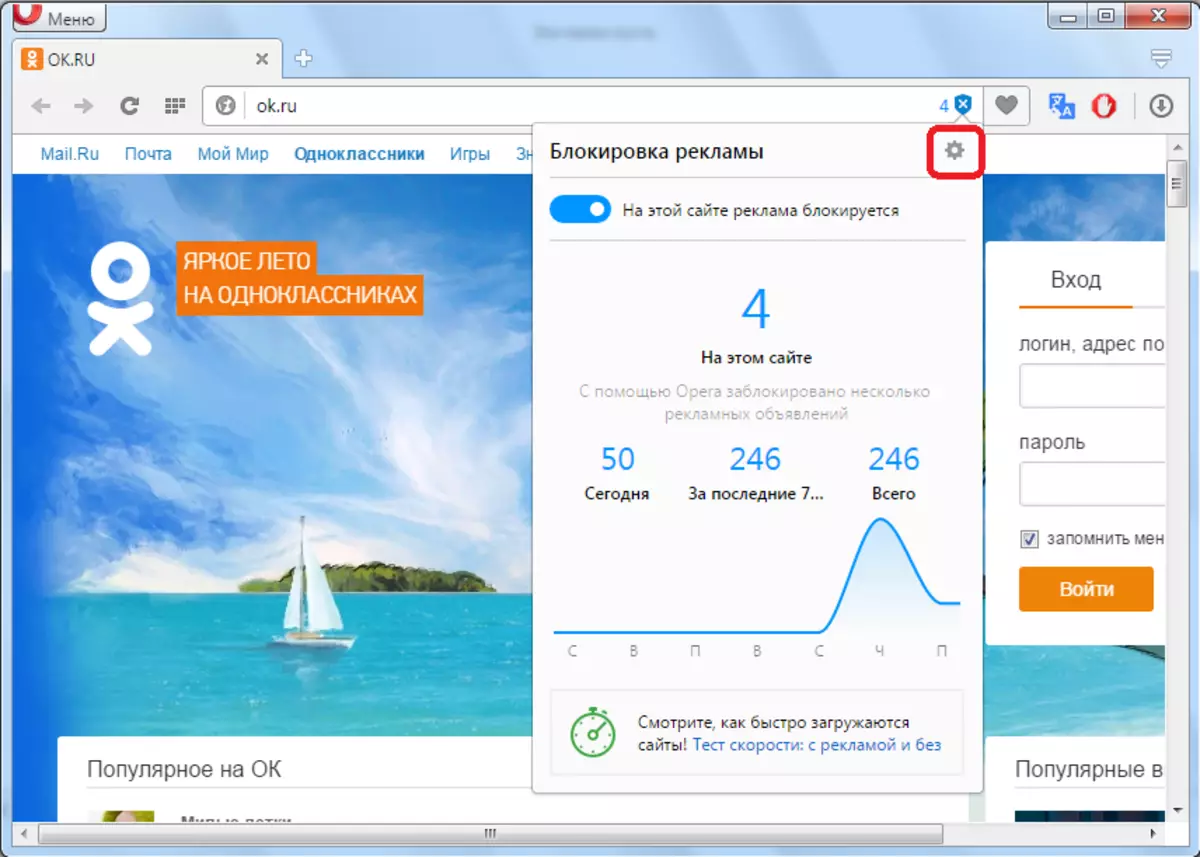
Али шта да радим да ли се икона штита није испоставило да буде у адресној траци прегледача? То значи да блокирање не ради, јер је онемогућено у глобалним оперативним подешавањима, о преласку на који смо горе разговарали. Али, да уђете у подешавања која су наведена изнад начина на који то неће радити, јер је икона штита уопште онемогућена. Ово би требало да урадите помоћу друге опције.
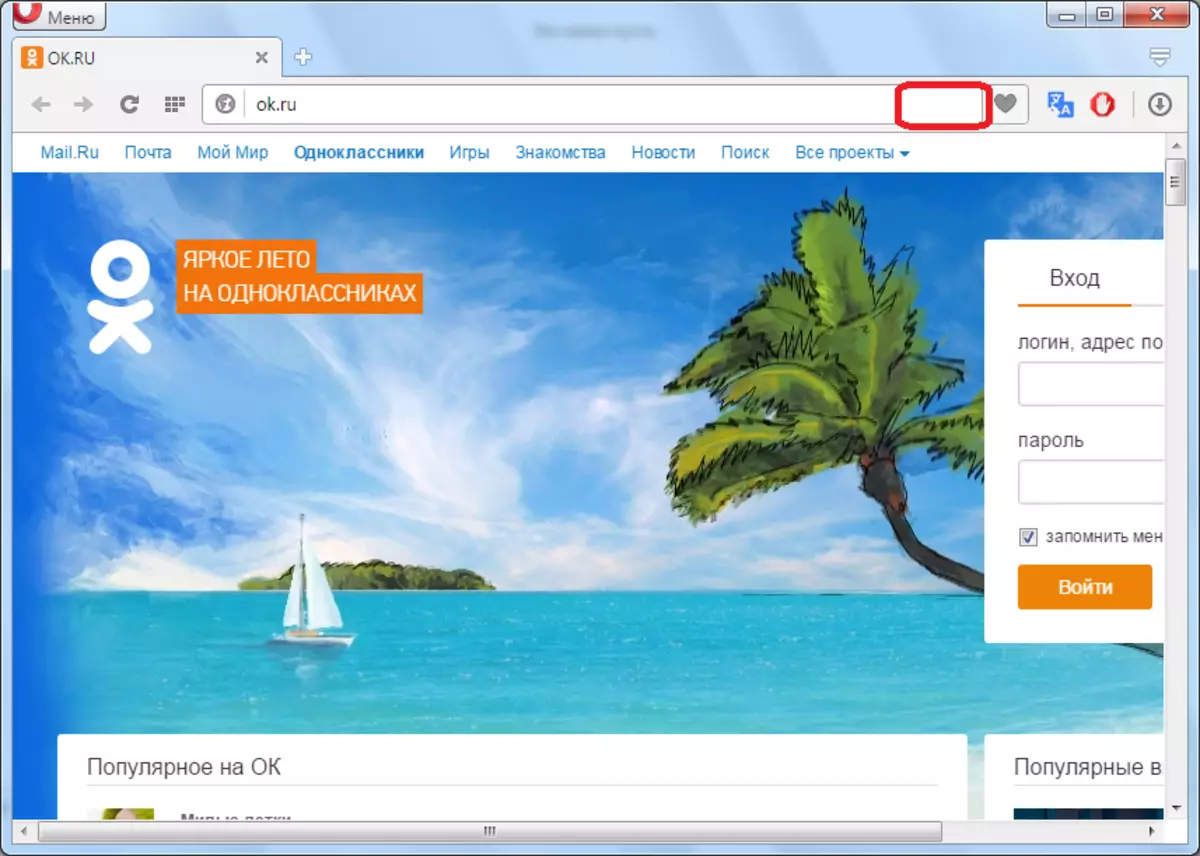
Идите у главни мени програма Опера и изаберите "Подешавања" са изванредне листе. Такође, транзиција се може обавити једноставним притиском на тастер тастатуре на тастатури Алт + П.
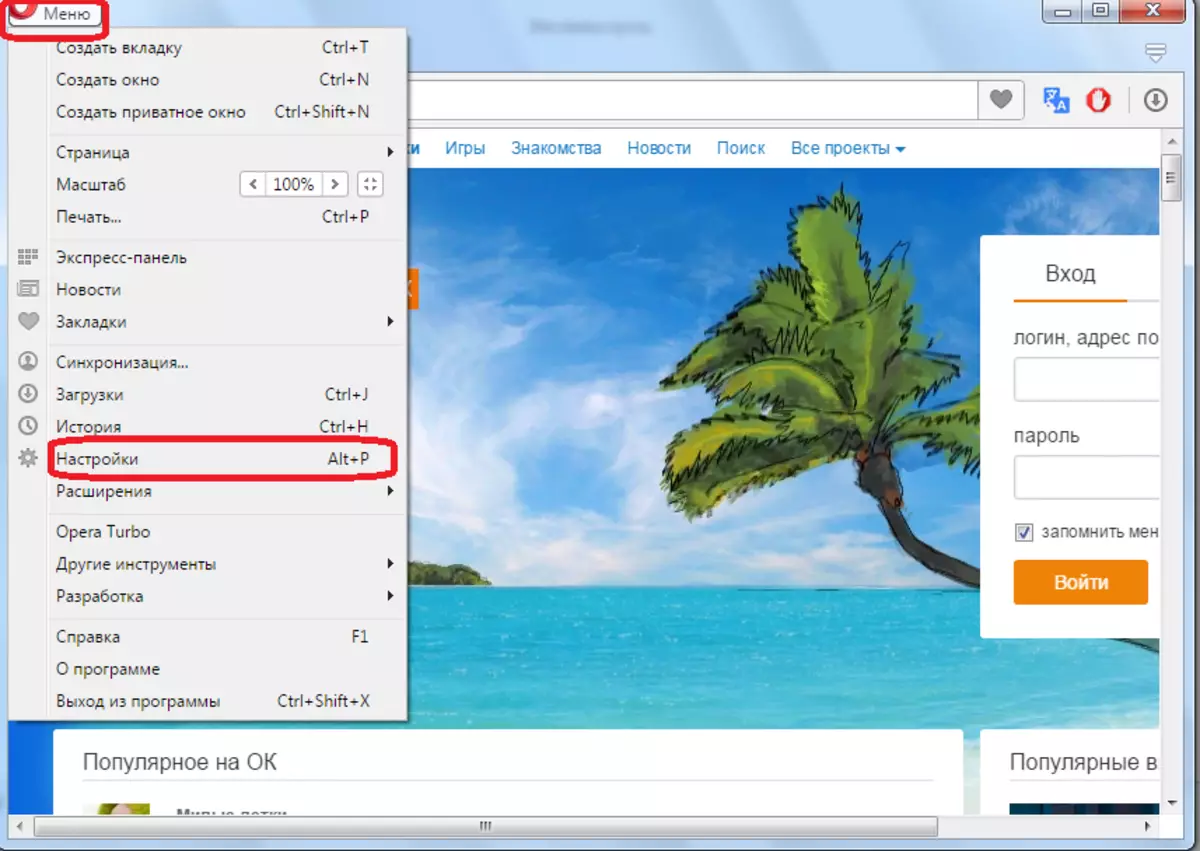
Пре него што отворимо прозор глобалне оперске програма програма. У горњем делу постоји блок који је одговоран за искључивање оглашавања. Као што видите, потврдни оквир из ставке "блок оглашавања" је уклоњен, због чега је за нас није доступан прекидач за закључавање у адресној траци прегледача.

Да бисте укључили закључавање, проверите потврдни оквир "Блоцк Адвертисинг".

Као што видите, након тога појавило се дугме "Изузетни менаџмент".
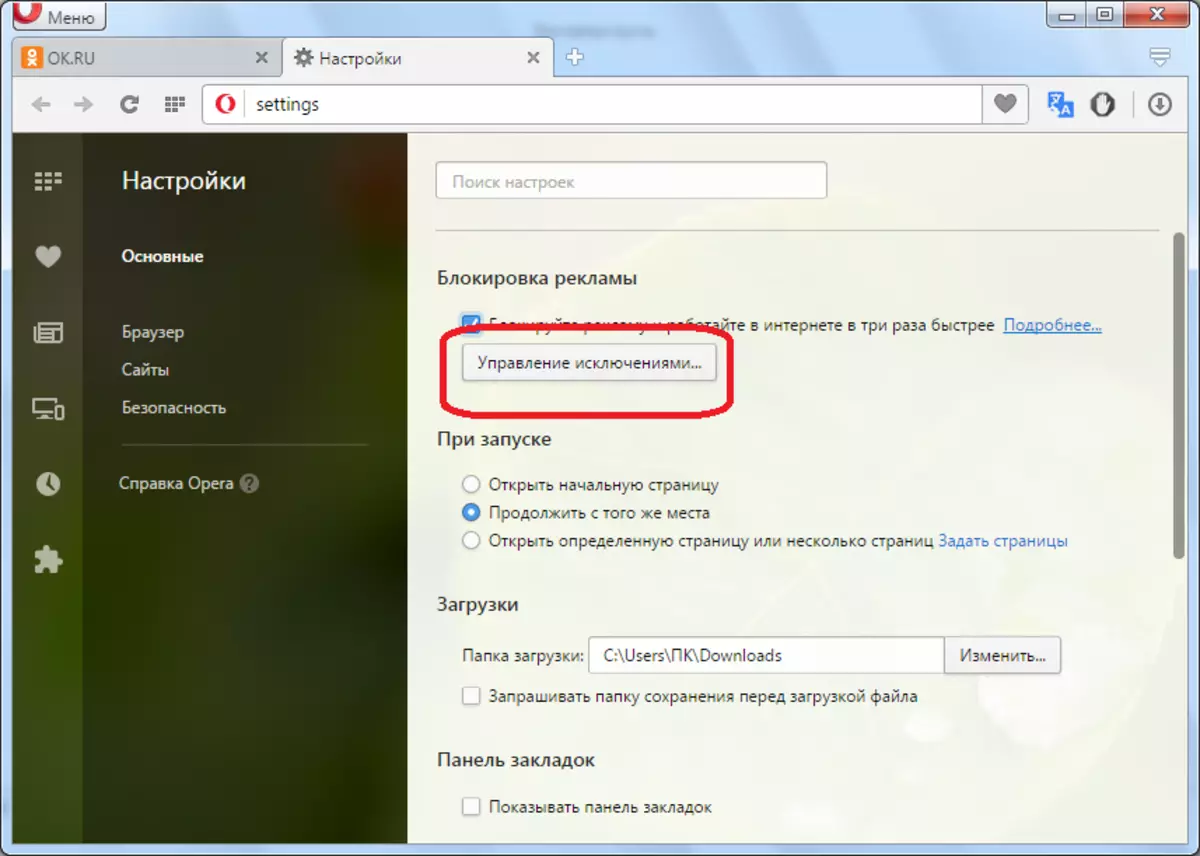
Након што кликнете на њега, појављује се прозор, где можете да додате веб локације или поједине ставке, што ће их блокатор занемарити, односно такво оглашавање неће бити искључено.
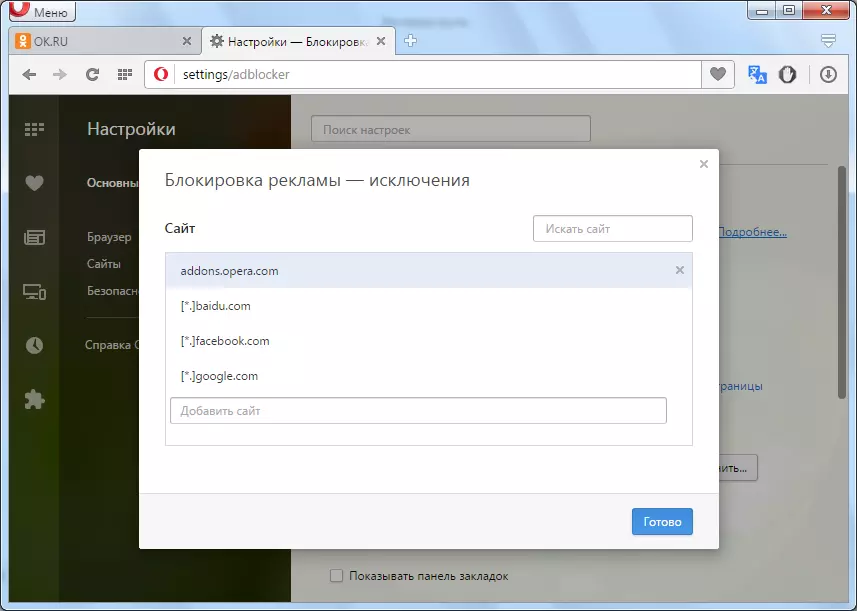
Повратак на картицу са отвореном веб страницом. Као што видите, икона за блокирање оглашавања поново се појавила, то значи да сада можемо да искључимо и укључимо садржај оглашавања директно са адресне траке посебно за сваку локацију, у складу са потребом.
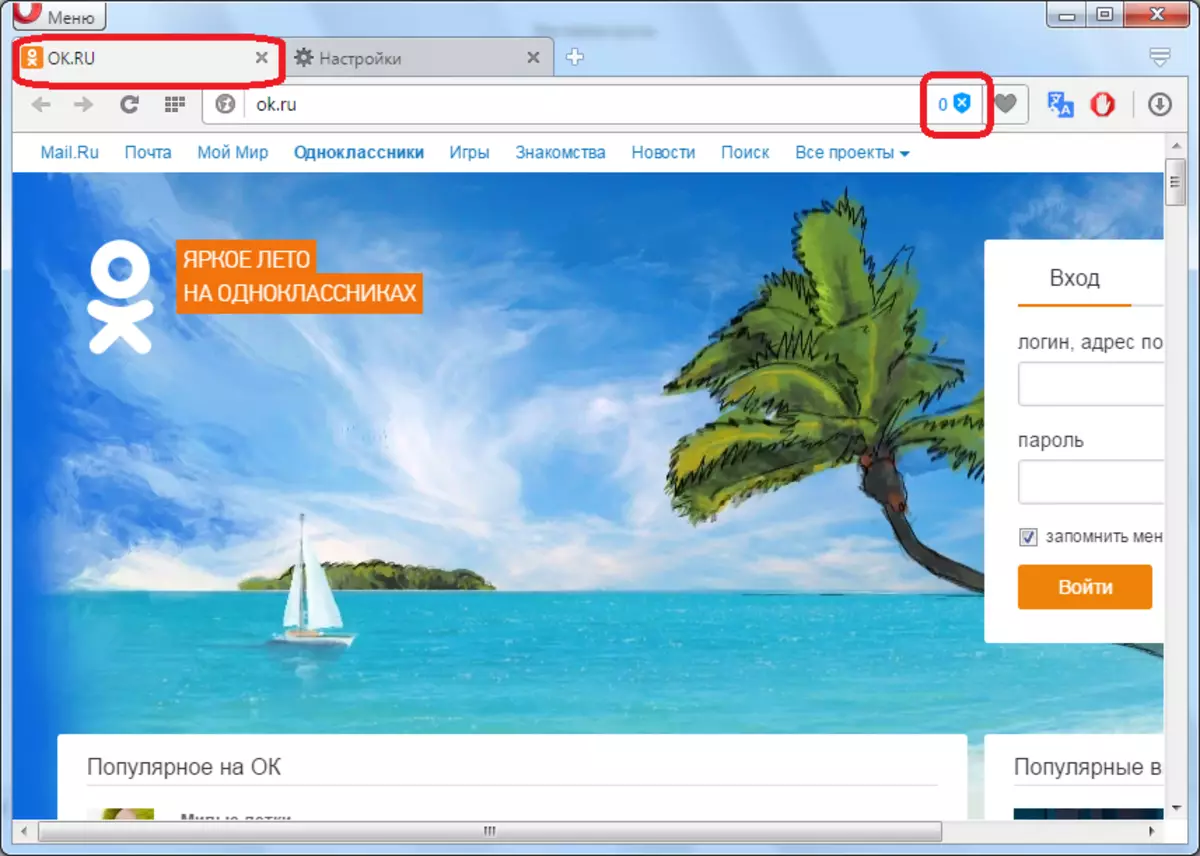
Онемогућите оглашавање помоћу екстензија
Иако су уграђене алате за претраживача Опера у могућности да онемогућавају садржај оглашавања у већини случајева, али још увек не са сваком врстом оглашавања могу се носити. Да би се потпуно онемогућило оглашавање у опери, користите додатке треће стране. Најпопуларније од њих је продужење адблока. Разговараћемо о томе детаљније у наставку.
Овај додатак се може инсталирати у вашем прегледачу путем званичне веб странице Опере у одељку за проширење.

Након инсталације, икона програма се појављује у траци са алаткама прегледача у облику белог длана на црвеној позадини. То значи да је садржај оглашавања на овој страници закључан.
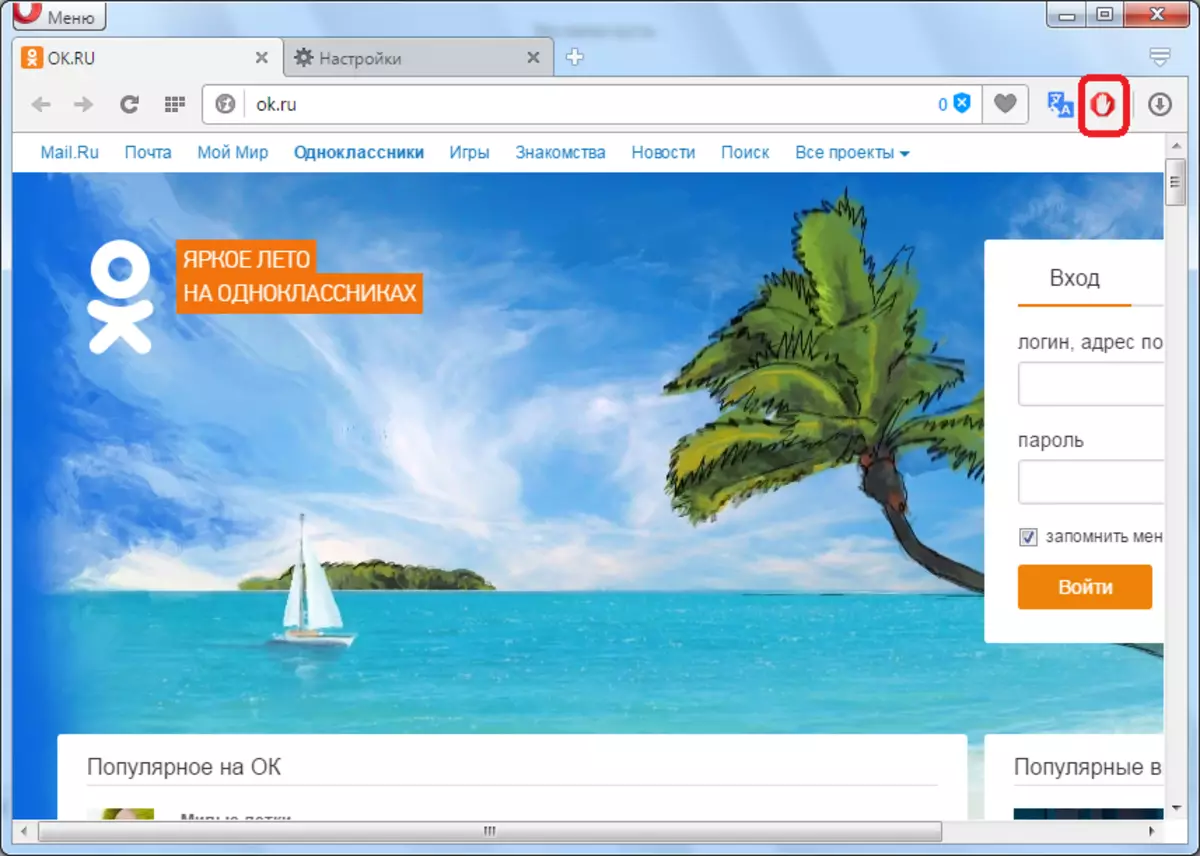
Ако је позадина додатне иконе постала сива, то значи да је блокирање оглашавања суспендовано.
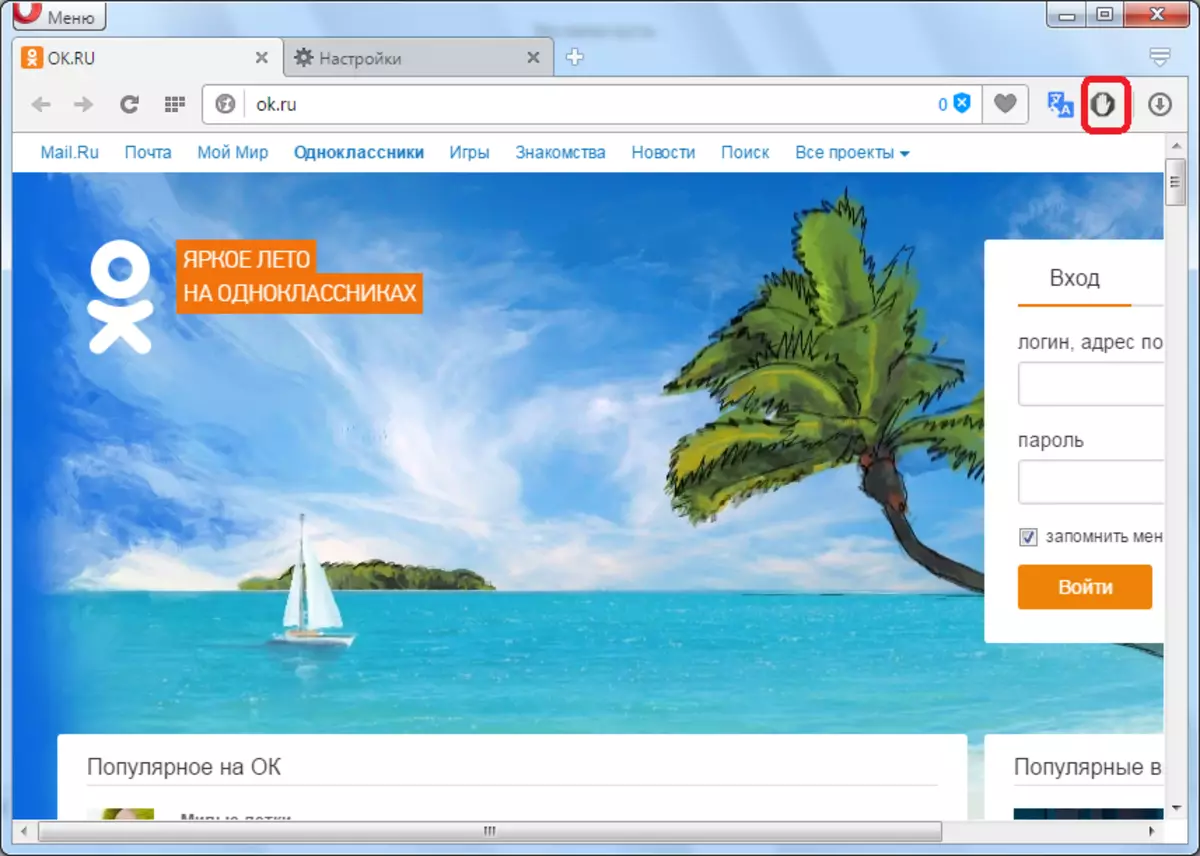
Да бисте га наставили, кликните на икону и изаберите ставку "Ресуме Адблоцк", а затим ажурирајте страницу.
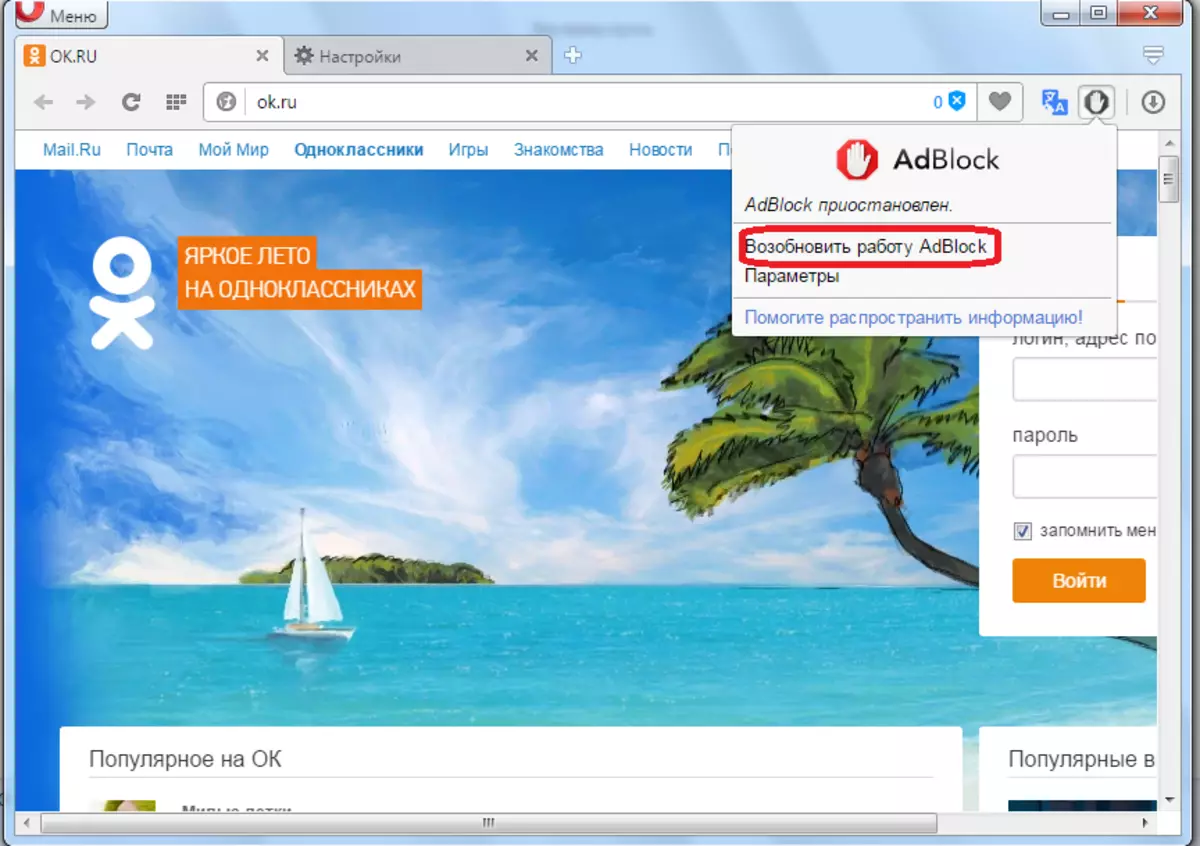
Као што видите, позадина иконе је поново стекла црвену боју, што указује на наставак начина рада рекламе.
Али, када подешавања подразумевано, блокови адблоцк не у потпуности све оглашавање, већ само агресивне, у облику банера и скочних прозора. То се ради како би корисник барем делимично подржао креативце сајта, гледајући кроз ненаметљиво оглашавање. Да бисте се решили рекламирање у опери, поново кликните на икону Адлоцк Ектенсион, а у менију који се појави изаберите "Параметри".
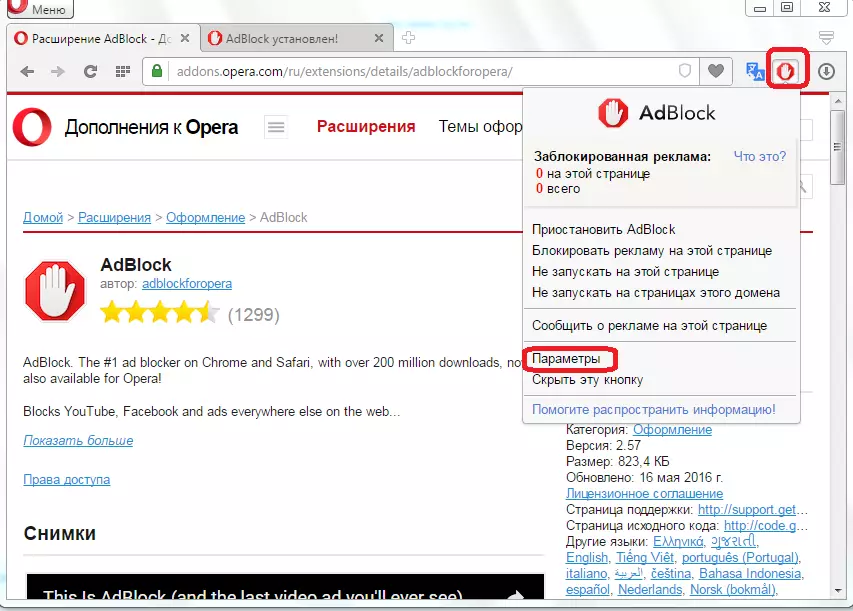
Одлазак на подешавања прилагођавања Адблоцк-а, можемо да поштујемо да је прва тачка параметара "реши неко ненаметљиво рекламирање" обележавања квачице. То значи да није све оглашавање блокирано овим ширењем.
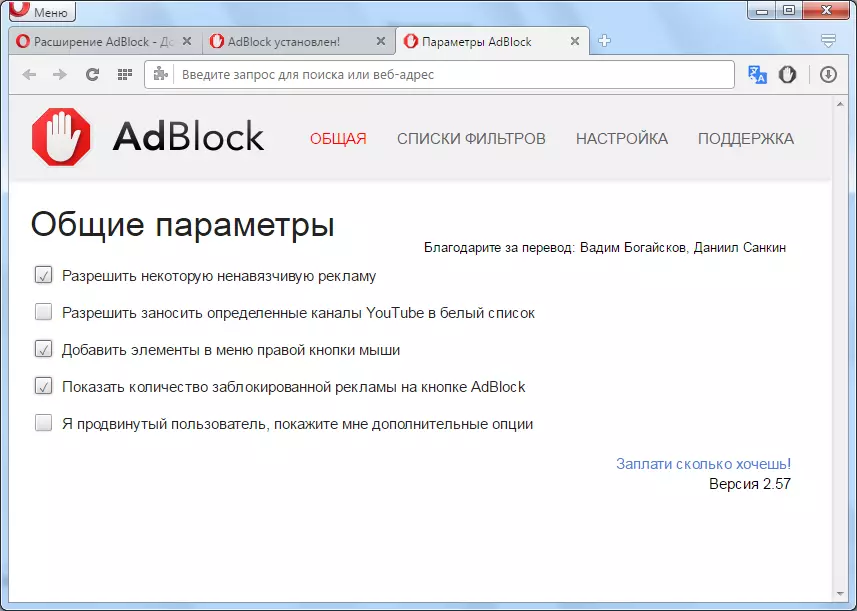
Да бисте у потпуности забранили оглашавање, узмите крпељ. Сада ће скоро сви садржај оглашавања на веб локацијама бити укинути.
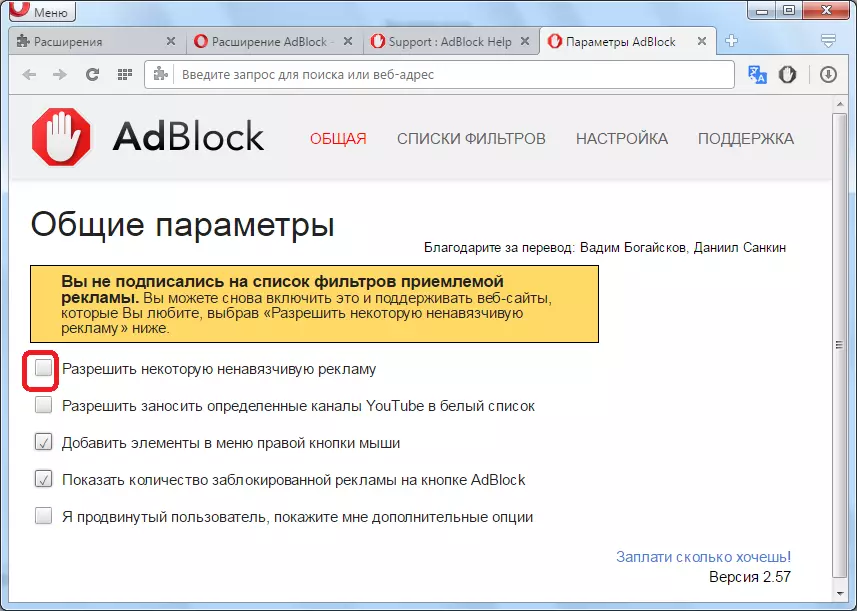
Инсталирајте Адблоцк Ектенсион у Опера Бровсер-у
Као што видите, постоје два главна начина за блокирање оглашавања у прегледачу Оператор: Коришћење уграђених алата и инсталирањем додатака трећих страна. Најоптимална опција је она у којој су и подаци опције заштите од садржаја оглашавања комбиновани заједно.
